Tu t'intéresses à la retouche photo et tu souhaites découvrir comment créer des images dans le style d'affiches cinématographiques ? Dans ce guide, tu apprendras étape par étape comment retoucher une image RAW avec Photoshop Camera Raw et obtenir les effets de cinéma et d'éclairage souhaités. Allons ensemble à travers le processus de développement de l'image et découvrons comment transformer ta photo en une œuvre d'art impressionnante.
Principales découvertes
- L'utilisation des réglages standard dans Photoshop Camera Raw est essentielle pour le rendu visuel de l'image.
- La température de couleur, les lumières et les ombres sont des paramètres importants pour la retouche photo.
- Les corrections HSL peuvent être utilisées de manière subtile pour optimiser la teinte et la luminance de zones spécifiques.
Guide étape par étape
Tout d'abord, ouvre l'image que tu souhaites retoucher dans Photoshop. Assure-toi que l'image est au format RAW pour profiter des options de retouche flexibles.
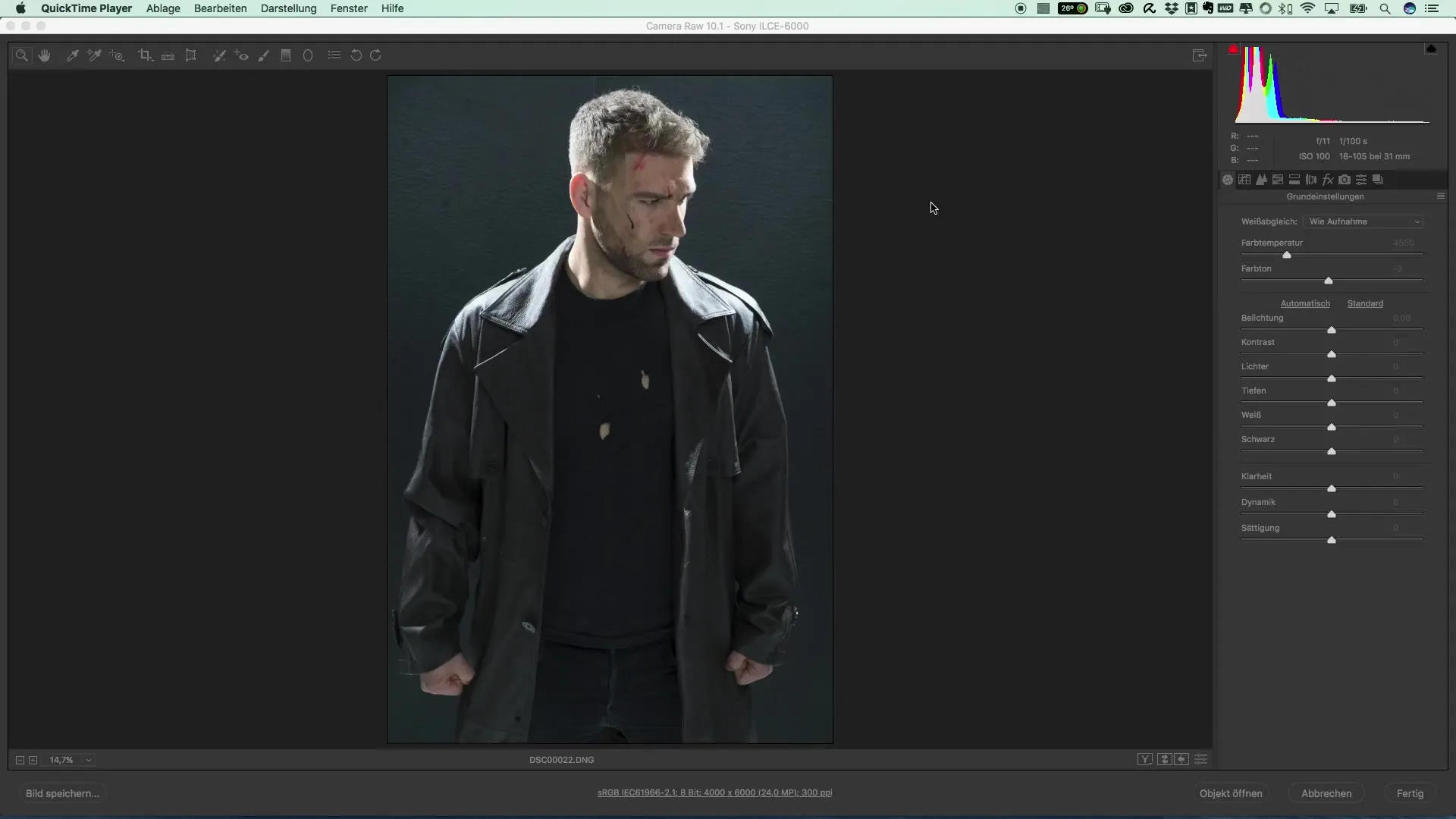
Une fois que l'image est chargée dans Photoshop, crée un duplicata de l'original. Cela te permettra de travailler de manière non destructive et de garder l'image originale comme sauvegarde. Tu peux le faire en créant un nouvel objet dynamique à partir de la copie.
Il est maintenant temps de faire tes ajustements de base. Va à la température de couleur et règle-la. Commence avec la valeur qui rend le mieux pour ton sujet. Souvent, il est judicieux de choisir des tons légèrement plus froids, qui pourront ensuite être ajustés dans les étapes suivantes.
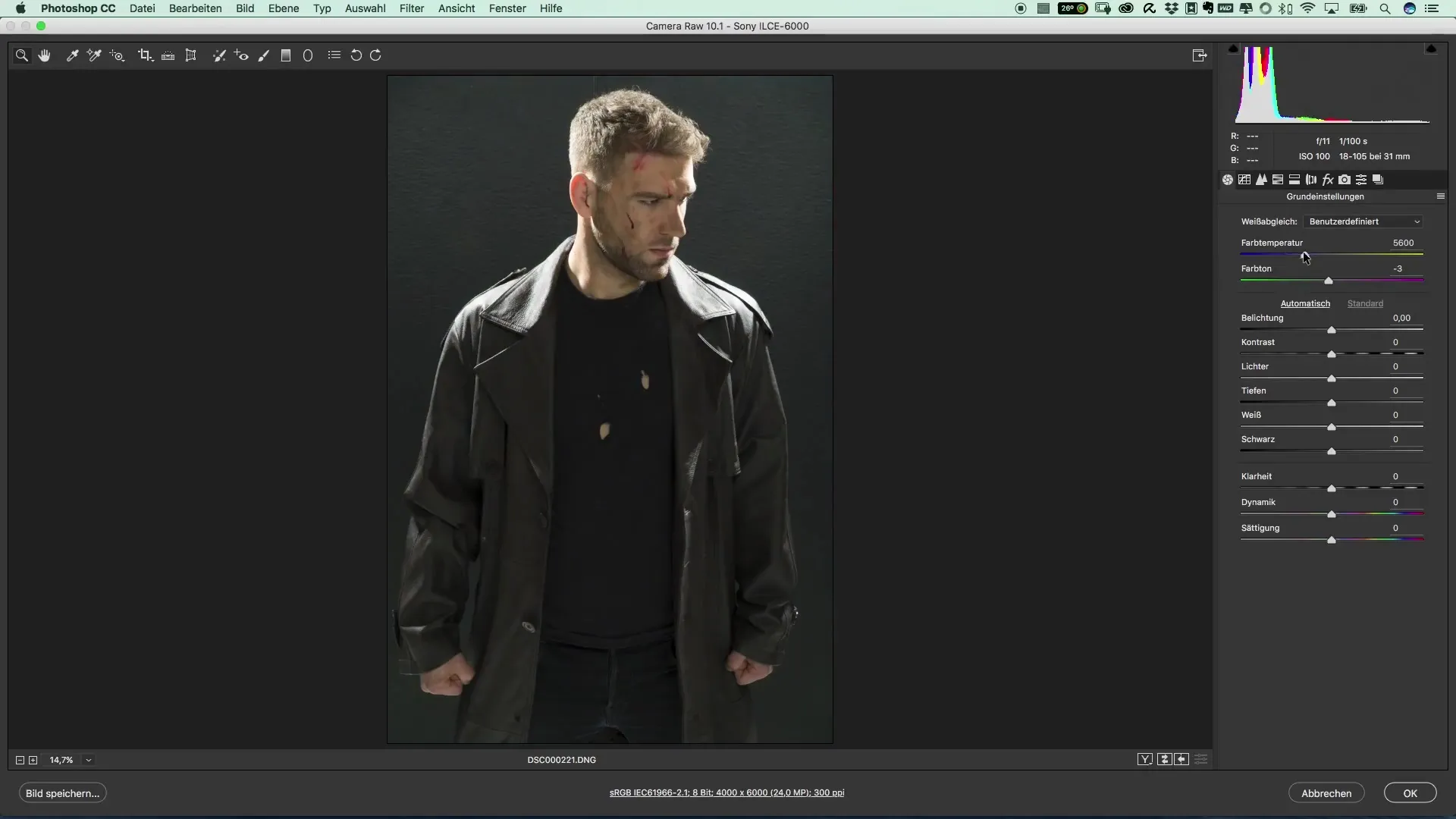
Ensuite, tu vas ajuster la lumière et le contraste. Commence par l'exposition – augmente-la doucement pour mettre en valeur plus de détails dans l'image. L'objectif est de faire ressortir les contrastes sans que l'image semble surexposée.
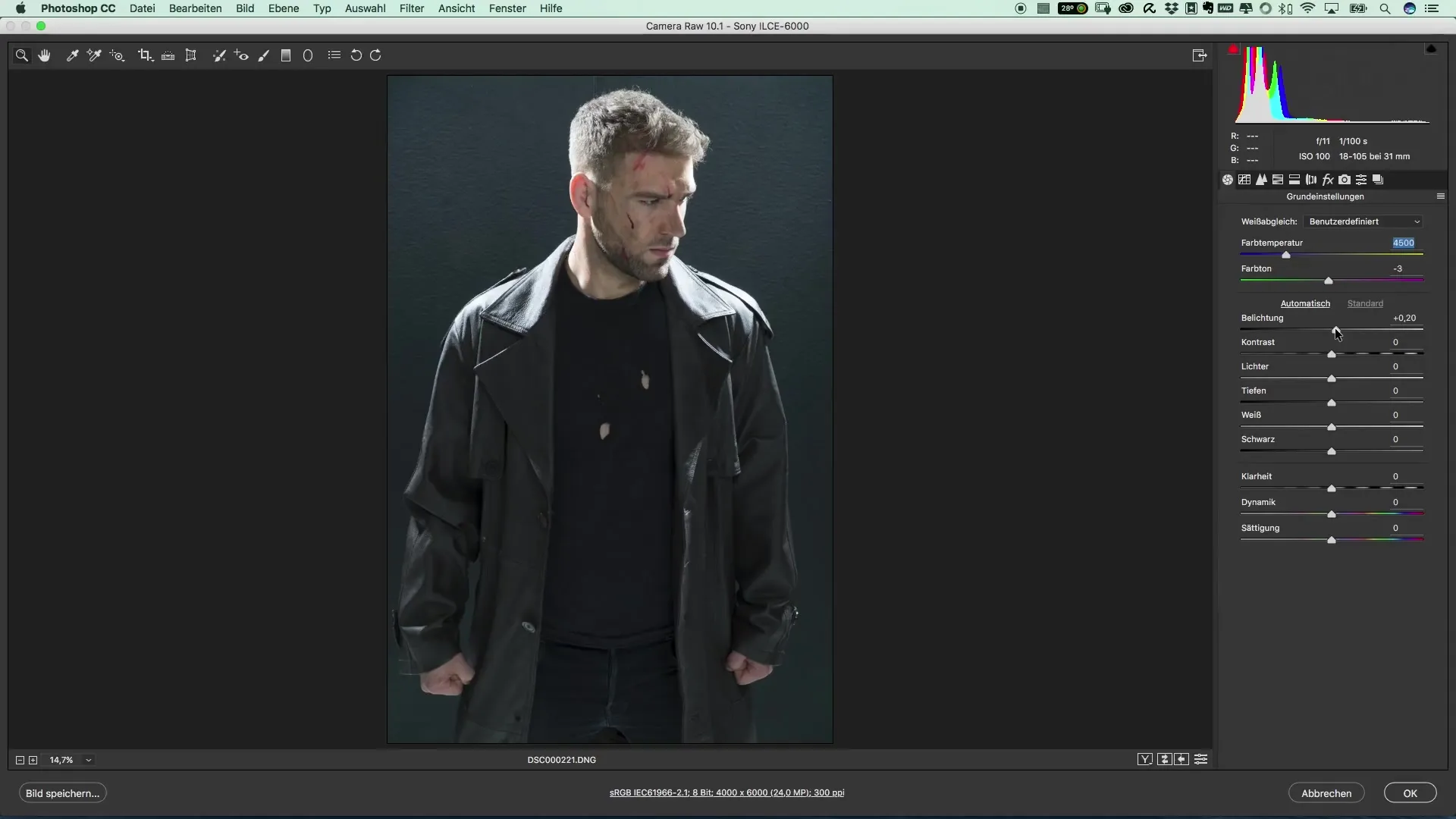
Maintenant, vient la partie la plus importante : le réglage fin des lumières et des ombres. Ces curseurs sont essentiels pour la plasticité graphique de ton image. Déplace les lumières vers la gauche pour éviter les surexpositions, et travaille avec les ombres pour révéler des détails dans les zones sombres.
Les étapes suivantes impliquent d'ajuster la plage de blanc pour obtenir une distribution des couleurs équilibrée. Tu peux effectuer cet ajustement de manière très subtile pour rendre l'image plus harmonieuse.
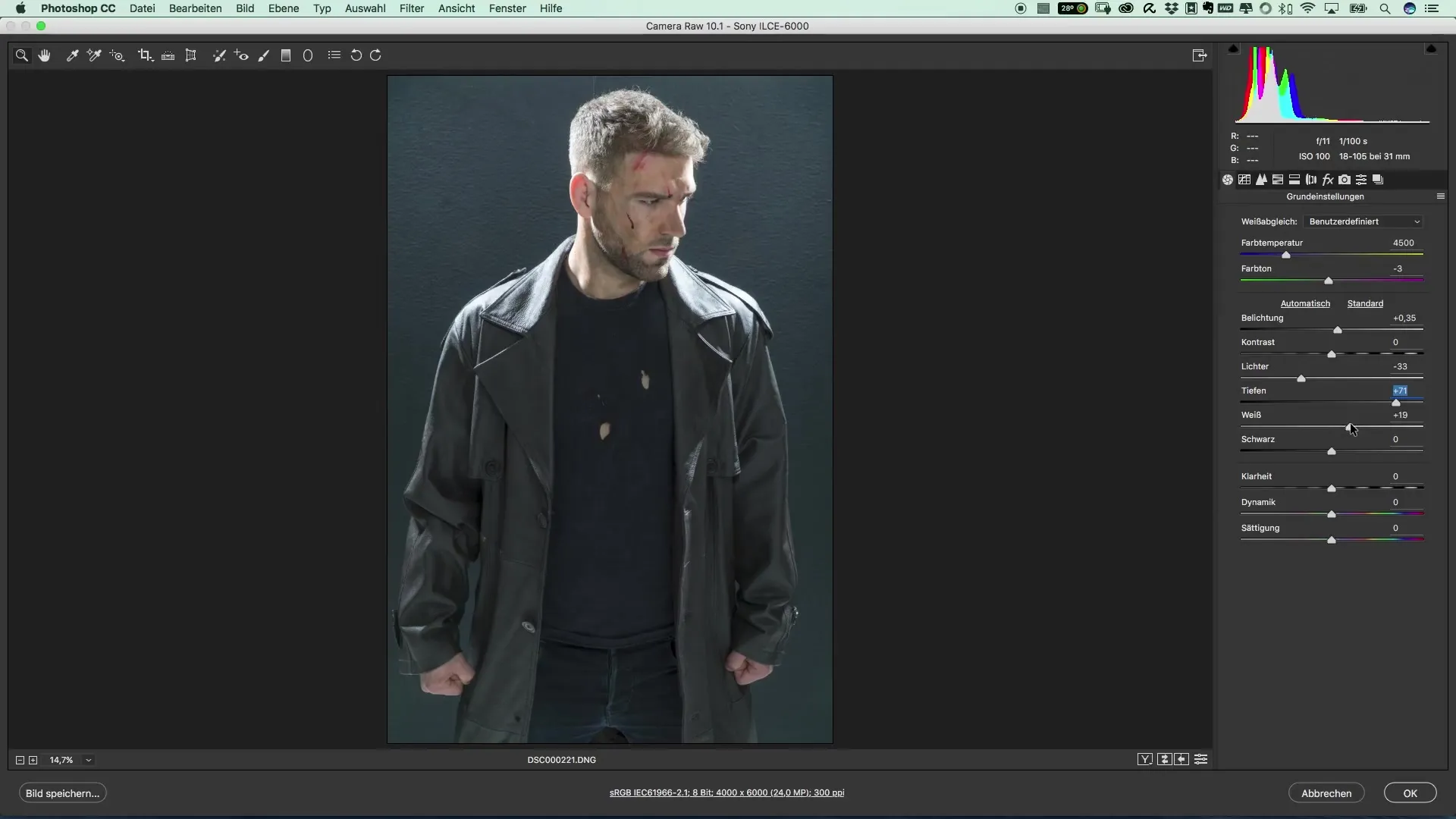
Un réglage souvent négligé mais puissant est le curseur de clarté. Ici, tu peux renforcer les contours. Ne tombe cependant pas dans l'excès, reste dans des limites raisonnables pour obtenir un résultat réaliste et impressionnant.
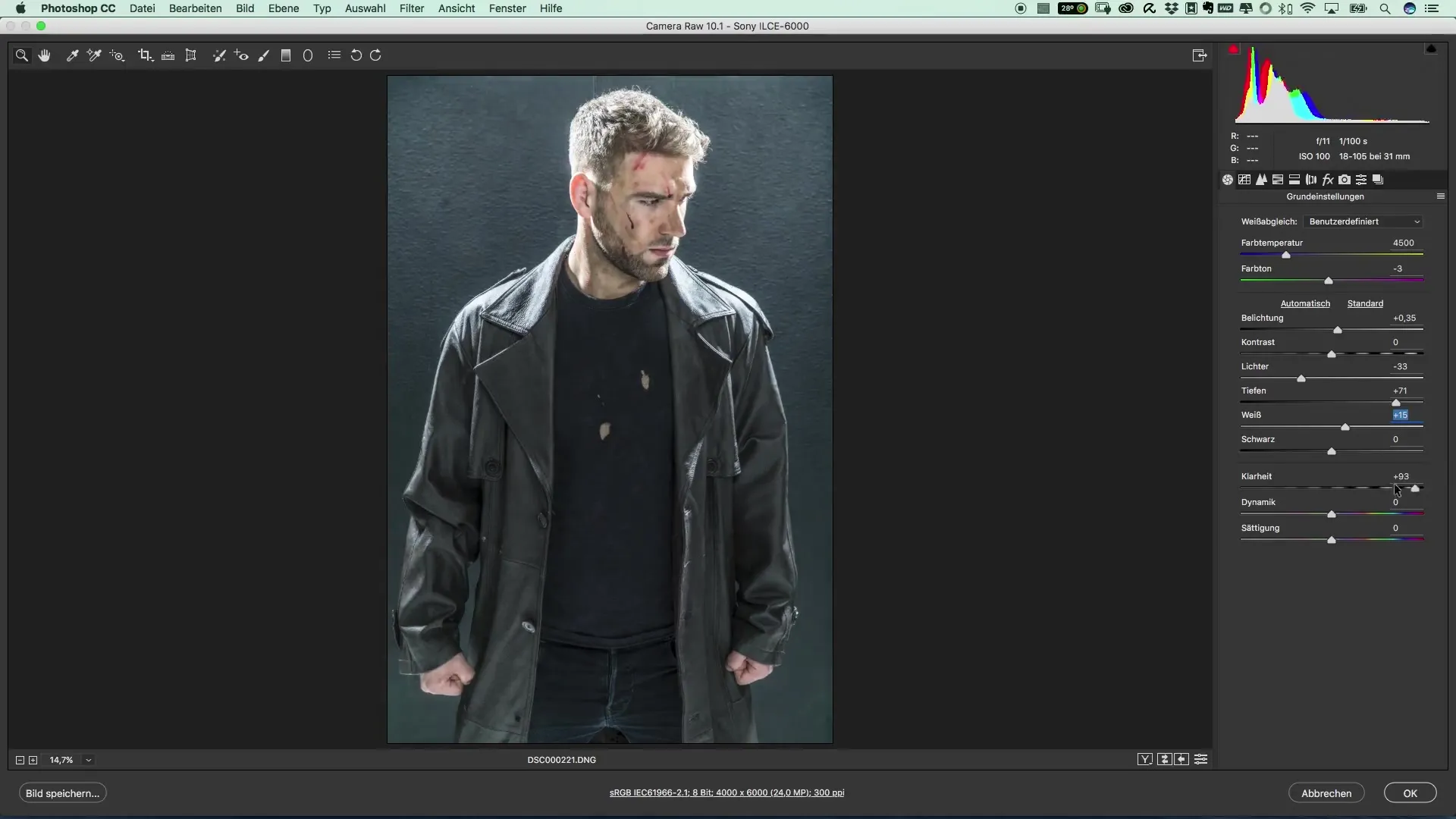
Après avoir réglé la clarté, tu devrais t'occuper des couleurs. Regarde les valeurs HSL (Teinte, Saturation, Luminosité) et joue avec celles-ci pour obtenir plus d'impact dans certaines zones. Commence par les teintes rouges, car elles dominent souvent dans les portraits et peuvent créer des accents déterminants.
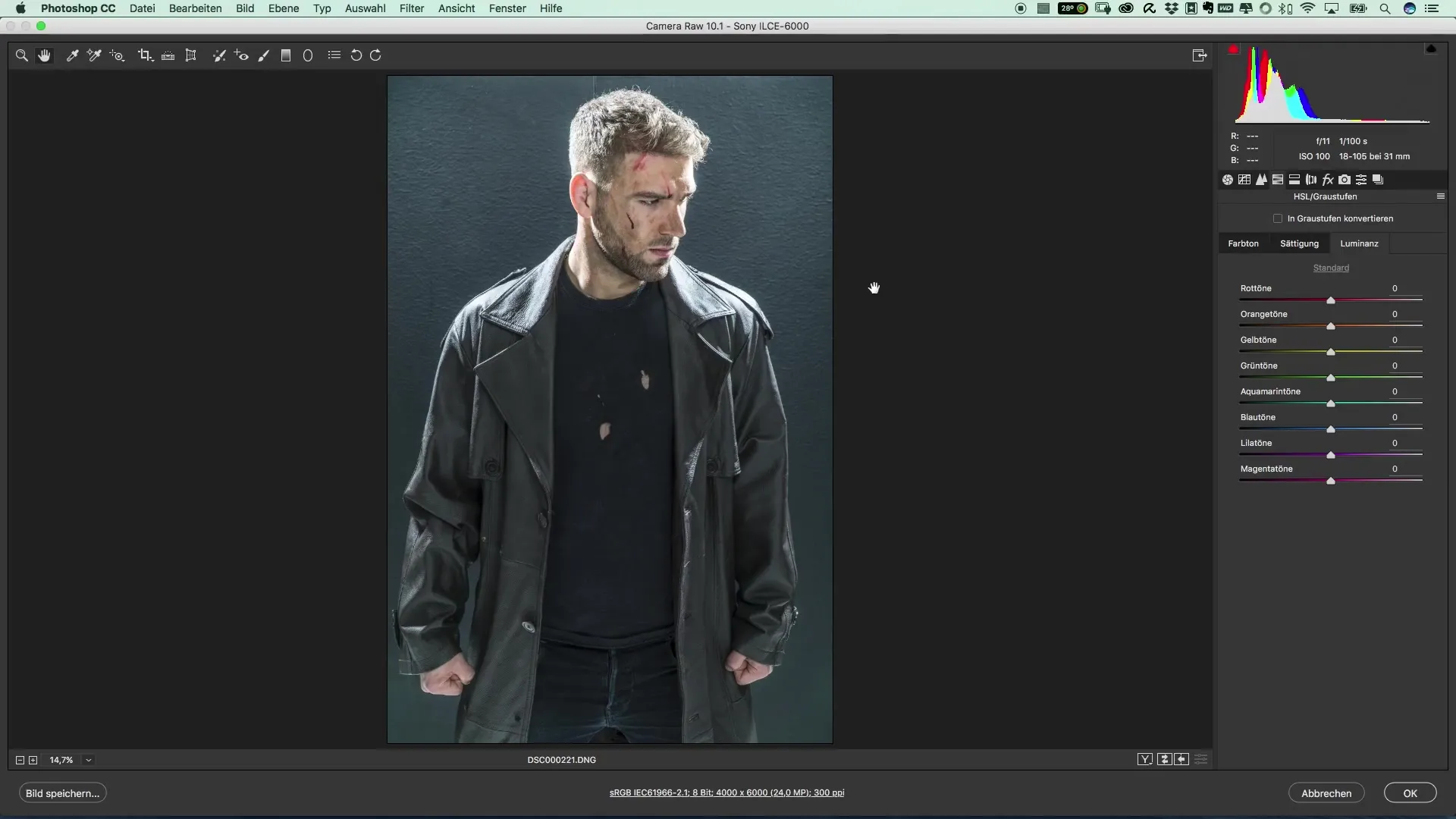
Dès que tu es satisfait des couleurs, valide les modifications et retourne dans Photoshop. Là, tu peux immédiatement voir la différence entre l'image non retouchée et l'image retouchée. La vue avant-après te donnera une bonne perspective sur les améliorations.
Résumé – Affiches de films populaires et effets cinématographiques : Le style de The Punisher
Contrairement à la retouche photo ordinaire, ici, tu te concentres spécifiquement sur la technique pour reproduire l'effet dramatique et cinématographique d'affiches comme celles de « The Punisher ». Grâce à un jeu sensible avec l'exposition, les couleurs et la netteté, tu obtiendras une qualité d'image qui est à la fois artistique et professionnelle.
Questions fréquentes
Comment puis-je optimiser les couleurs dans l'image ?Utilise les réglages HSL pour modifier la luminance et la saturation des couleurs spécifiques.
Pourquoi la clarté est-elle importante ?Le curseur de clarté renforce les contours, ce qui donne plus de profondeur et de structure à ton image.
Comment puis-je m'assurer que je ne surexpose pas ?Regarde les lumières et ajuste-les pour éviter la surexposition dans l'image.


